Как смотреть 2 канала одновременно на телевизоре
Обновлено: 20.05.2024
Вне зависимости от того, с какими функциональными возможностями покупается телевизор, перед устройством пользователь всегда ставит ключевую задачу – трансляция эфирного вещания. Однако мало кто знает, как настроить каналы на телевизоре?
Ответ на этот вопрос будет зависеть от многих различных факторов. Во-первых, каким телевизионным оборудованием вы пользуетесь – Smart TV или обычное устройство. Немаловажен также тип вещания: спутниковое, кабельное, цифровое.
Рядовому пользователю чрезвычайно тяжело разобраться во всех перечисленных тонкостях. Именно поэтому было принято решение создать универсальную инструкцию, которая позволит в кратчайшие сроки настроить основные каналы.
Подготовка телевизора
Настройка каналов в телевизоре – далеко не самый сложный процесс, но все-таки иногда возникают определенные трудности. Преимущественно специалисты рекомендуют начинать с подключения к источнику сигнала. Например, если вы планируете настроить кабельное или аналоговое ТВ, тогда кабель следует вставить в антенный вход.
Если вы пользуетесь сразу несколькими телевизорами, то все устройства можно подключить к одной антенне. Впрочем, для обеспечения действительно устойчивого распределения сигнала необходимо обзавестись специальным разветвителем или сплиттером. Эти переходники имеют несколько выходов, через которые и подключаются телевизоры.

Также читайте: ТОП-20 лучших телевизоров 50 дюймов: Рейтинг 2021 года по цене/качеству и какую недорогую модель выбрать
Варианты настройки каналов
Производители Hamber, Ирбис, TCL, Lumus, LG, Samsung, других телевизоров, предлагают два варианта настройки, у каждого присутствуют как преимущества, так и недостатки.
Автоматически
Простейший способ найти телевизионные каналы, выполнив алгоритм действий:
Вся процедура поиска телеканалов занимает несколько минут, в зависимости от доступного количества. ТВ-тюнер сканирует частотный диапазон, сохраняя доступные программы. После завершения процедуры, на экране появиться предложение системы сохранить результаты.
Установить настройки можно без пульта дистанционного управления, используя физические кнопки управления, расположенные на ТВ-панели.
Вручную
Если автонастройка не дала должного результата – высветился неполный список каналов, изображение плохого качества, можно использовать ручной поиск. Он позволяет не только точно настроить частоту приёма, но и выбрать, какие программы пользователь хочет добавить в сохранённый перечень.
Алгоритм действий:

Цифровое
Современный стандарт телевизионного вещания, способный обеспечить качественную картинку в формате Full HD при любых условиях приёма. Для просмотра необходимо, чтобы модель телевизора обладала встроенным ТВ-тюнером типа DVB-T2. Если такая опция отсутствует, потребуется покупка приставки с такой опцией.
Перед настройкой, изучите инструкцию, предлагаемую производителем, далее:
Smart TV
Существует несколько способов настройки каналов:
- установка фирменного приложения с помесячной оплатой услуг (Ivy, Megogo);
- использование бесплатных медиаплееров, где нужно прописать информацию о плейлисте с тв-каналами.
Порядок установки, настройки, просмотра ТВ на смарт-панелях зависит от модификации телевизора, выбранного способа, особенностей приложения.
Также читайте: ТОП-18 лучших телевизоров 40 дюймов: рейтинг 2021 года по цене/качеству и какую Full HD модель выбрать
Спутниковый сигнал
Владельцы параболических антенн всегда интересуются, как настроить каналы в телевизоре? Понятное дело, что поиск спутниковых каналов заметно отличается от настройки кабельного или цифрового эфира.
Таким образом, вы установили спутниковую антенну и направили ее в необходимую сторону, теперь следует разобраться с настройкой телевизионного вещания. К тарелке подключается ресивер, связующим звеном выступает кабель. В результате, телевизор становится самым обычным монитором.
Лишь незначительная часть пользователей знает, что спутниковые тарелки со временем изменяют свое первоначальное месторасположение. Антенны крутится из-за сильного дождя, иногда сказывается проливной дождь и другие погодные условия. Поэтому время от времени нужно регулировать положение тарелки, чтобы на тюнер поступал четкий сигнал без каких-либо искажений.
В базовую комплектацию ресивера входит специальный пульт дистанционного управления. Возьмите его и откройте главное меню. Следуйте подсказкам, всплывающим на экране телевизора, они также подробно описаны в инструкции. Именно так и настраивается спутниковое ТВ.

На параболическую антенну можно поймать огромное количество различных каналов, поэтому сохраняйте только самые необходимые. На практике подтверждено, что чаще всего пользователи просматривают познавательные, спортивные и развлекательные телеканалы. Поэтому не стоит в процессе настройки увлекаться и сохранять все подряд, ведь в итоге вы только потратите свободное время.
Также читайте: ТОП-20 лучших телевизор 4К: рейтинг 2021 года по цене/качеству и какую недорогую модель выбрать на 55 дюймов
Кабельное ТВ
Представим, что вы выбрали провайдера и тарифный план, кабель протянут, а значит, самое время приступить к настройке телеканалов.
Чтобы не допустить какую-либо ошибку, просто придерживайтесь простой пошаговой инструкции:
Теперь вы знаете, как настроить каналы в телевизоре. Разумеется, что определенные отличия от шагов, описанных в инструкции, все-таки буду, но они незначительны. Нюансы обуславливаются особенностями бренда и модели ТВ-устройства. Также многое зависит от провайдера. Например, Триколор предлагает удобную систему поиска телеканалов.
Достаточно часто пользователи задаются вопросом, можно ли настроить телеканалы не используя пульт дистанционного управления? Это реально, если на передней панели есть соответствующие кнопки.

Также читайте: ТОП-20 лучших телевизоров 65 дюймов: рейтинг 2021 года по цене/качеству и какую модель выбрать
Устаревшие модели телевизоров
На старых ТВ, которые ещё встречаются в домах россиян, поиск программ осуществляется при помощи специальных регуляторов, спрятанных за кнопками. Чтобы получить доступ, необходимо выдвинуть панель, далее, крутить регулятор вплоть до появления изображения.
Учитывая, что эфирное телевидение перешло на цифровое вещание, а в аналоговом доступны всего несколько каналов, для устаревших ТВ рекомендуется купить цифровую приставку, которая откроет доступ к полному списку каналов, позволит переключать программы дистанционно.
Частые проблемы и их решение
Не всегда, с первого раза получается настроить каналы на телевизоре. Частые причины возникновения сложностей:
Нет сигнала
- Исправность телевизора, антенны, целостность кабеля, соединений разъёмов.
- Настройки антенны. Дециметровые антенны довольно чувствительны в силе сигнала. Необходимо, чтобы она была направлена в сторону телевышки, при этом отсутствовали физические препятствия в виде гор, массивных зданий и т.д. Иногда решением является установка антенны на мачте.
Принимается только часть телеканалов
Если сигнал есть, но после автоматического поиска в списке появились не все каналы, проверьте:
- Правильность настройки частот для каждого мультиплекса. Иногда параметры трансляций у вышек могут отличаться.
- Настройки тюнера. Возможно встроенный приёмник сигнала обладает недостаточной мощностью, либо часть программ не была автоматически сохранена из-за программного сбоя.

Изображение резко пропало
Если каналы резко пропали, причинами могут быть:
- появление препятствий на пути передачи телесигнала, что можно определить как визуально, так и обследовав карту прилегающей местности;
- технические сбои в работе ретрансляционной вышки. Как правило, о технических работах, экстренных поломках, пишут в местных СМИ, форумах, социальных сетях;
- проблемы с антенной. Подобная проблема часто возникает у абонентов коллективных антенн. В этом случае обратитесь в обслуживающую компанию. Владельцам персональных точек приёма стоит проверить целостность кабеля, возможное смещение антенны относительно телепередатчика.
Слабый сигнал
Если уровень сигнала не позволяет комфортно смотреть телевизор, вероятно:
Изображение зависает, подтормаживает, рассыпается
Цифровое ТВ обеспечивает хороший уровень приёма, если он недостаточного качества:
- проверьте подключение антенны и ТВ;
- попробуйте перенастроить настройки телевизора, тюнера.
Настройка телевизора – предельно простая процедура, занимающая до 5 минут, при условии, что оборудование полностью исправно, отсутствуют помехи для приёма сигнала.
Существует много способов, как можно подключить второй телевизор к ТВ-приставке или компьютеру. Среди них есть и очень простые варианты с ограниченным функционалом, и более сложные с возможностью смотреть разные телеканалы или транслировать картинку с минимальными задержками, которые обойдутся в кругленькую сумму. У каждого способа есть свои преимущества и недостатки. Они делают их более предпочтительным выбором в конкретных ситуациях и нежелательным вариантом для других условий. Мы рассмотрим все основные решения по подключению нескольких телевизоров к приставкам и ТВ, чтобы каждый смог подобрать оптимальный вариант для себя.
Как подключить второй телевизор к приставке?
Чтобы подобрать правильный метод, как подключить второй телевизор к приставке, нужно определиться с поставленными задачами и ответить себе на вопросы:
- Устроит ли смотреть на всех телевизорах одну и ту же картинку? Кабельное подключение к одной приставке любым способом подразумевает синхронный показ изображения.
- Нужно обойтись обязательно одной приставкой или есть возможность купить или взять в аренду второй тюнер? Дополнительное устройство обязательно для тех, кто желает смотреть разные телевизионные каналы на обоих телевизорах.
- Какое качество устроит? Если на одном из ТВ достаточно FullHD качества, можно воспользоваться разными разъемами на приставке. RCA – в лучшем случае обеспечит 1920x1080р, а HDMI – уже 4k. Чтобы добиться максимального качества лучше использовать ВМ и сплиттер или PLC-подключение.
С помощью кабелей
Принцип данного способа прост – подключить несколько телевизоров к ресиверу или приставке разными способами. Все аппараты данных типов обладают парой разновидностей выходов, чтобы была возможность подключить ТВ более новых и старых моделей. Это позволяет нам использовать для подключения основного телевизора HDMI, а второстепенного – VGA или RCA (тюльпаны).
Сложность может заключаться в том, чтобы найти кабель достаточной длины для подключения второго устройства. Один из вариантов – купить переходник RCA-HDMI и провод нужной длины. Традиционно они имеют длину 5 м. Если этого недостаточно, можно изготовить подходящий кабель самостоятельно. Принцип прост: взять простой коаксиальный кабель, с одной стороны установить F-коннектор для подключения к приставке, а с другой – RCA-штекеры. Все это продается и по отдельности.

Важно! У RCA есть ограничение – падение качества сигнала или увеличение количества помех при большой длине. Реально добиться хорошей картинки кабеля 15 м или менее. Лучше вложиться в эту длину, но в крайнем случае можно подключить и усилитель сигнала.
Главный минус способа заключается в том, что на выходе на обоих устройствах будет одинаковое изображение. Плюс переключение каналов будет затруднительным, так как придется идти в комнату с приставкой.
Через высокочастотный модулятор и сплиттер
Хороший вариант подключения, но требует дополнительное оборудование. Важно купить 2 устройства:
- Высокочастотный модулятор, сокращенноRF. Он нужен для конвертирования низкочастотных сигналов в дециметровый диапазон. Подобный сигнал легче транслировать на большие расстояния. Кстати, может повезти и ваш ресивер уже включает в себя такой модулятор.
- Сплиттер – простой делитель сигнала. Он позволяет с одного кабеля взять все поступившие данные и разделить их на несколько каналов одновременно. Существуют модели, которые позволяют на выходе получить до 8 линий. Результатом работы оборудования будет снижение характеристик сигнала. Те же 12 Дб при разделении на 2 ветки становятся 6 Дб, а на 3 кабеля – 4 Дб и т. п.
Без RF-модулятора вряд ли удастся получить достаточно чистую картинку, качество будет неважное.
Что нужно сделать:
- К эфирному ресиверу подключаем RF-модулятор (обычным кабелем, практически всегда идет в комплекте).
- Дальше по цепи подсоединяем сплиттер. Тот же принцип – F-коннектор к входу и несколько от других кабелей – к выходу.
- Разводим провода от распределителя к телевизорам.
- Если остались ненужные выходы из разветвителя, их заглушаем резисторами.
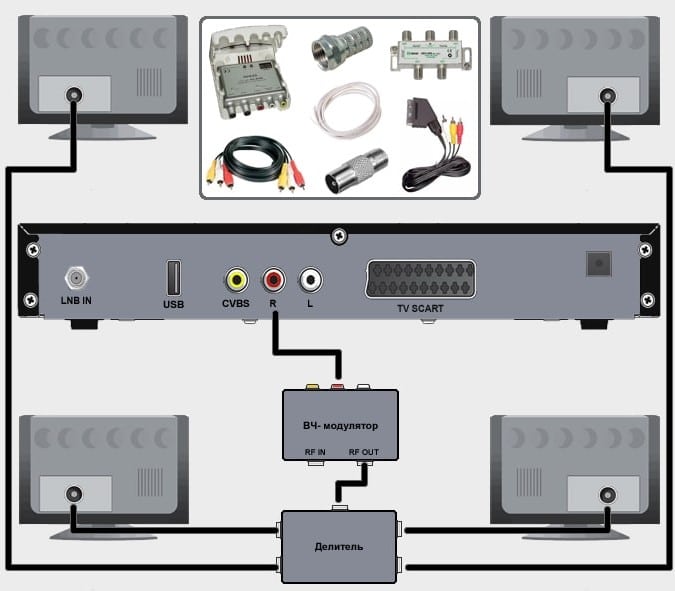
Совет! Если качество сигнала слабое или большая длина кабеля (с увеличения длины повышается количество помех), лучше выбрать активные сплиттеры. Они не только делят поступающий сигнал, но и усиливают его. Недостаток только один – требуется дополнительно подключать его к сети.
Использование пары тюнеров

Хоть это не совсем то, что хотелось бы увидеть, но только такой способ позволяет смотреть разные телеканалы на обоих телевизорах. Смысл заключается в следующем: подключить дополнительный тюнер, который будет работать независимо от первого, и установить с ним связь на телевизоре. Разница по сравнению с предыдущим способом только в том, что мы разделяем антенный кабель с помощью сплиттера до входа в ресивер. Получаем 2 кабеля, каждый из них втыкаем в приставку, а их уже любым удобным способом соединяем с телевизором.
Особенности подключения второго ТВ у разных операторов
Перечисленные выше способы – универсальные решения для различных провайдеров, но некоторые из них предлагают еще и дополнительные способы настройки телеканалов и интернета на телевизорах. Мы решили разобрать частные случаи по отдельности.
Ростелеком
Ростелеком давно знает о потребности подключения нескольких телевизоров в доме и создали свои условия для этого.
Что нужно знать пользователям Ростелеком:
- Мультискрин – бесплатная услуга, которая позволяет продолжить просмотр телеканалов на другом телевизоре. Просто удобная опция для переключения между разными ТВ в пределах одного дома.
- Мультирум – платная услуга от Ростелеком, позволяет просматривать трансляции сразу на нескольких устройствах. Однако без дополнительной приставки здесь не обойтись + придется заплатить еще 50 рублей. Иначе даже после подключения пары устройств, они не будут работать совместно. Плюс только в том, что удастся смотреть разные передачи на 2+ устройствах. Кстати, сейчас действуют довольно выгодные условия по аренде ресиверов на долгий срок. Аренда на 36 месяцев обойдется всего 99 рублей.
- OnLime TeleCard – специальное оборудование для просмотра цифровых каналов. Данный телевидизонный модуль устанавливается в слот CI/CI+ (есть на многих устройствах). После этого, пользователь сможет выполнить настройку отображения желаемых каналов. Только важно покупать пакет OnLime TeleCard и Smart-карту для него для конкретно вашего региона, иначе они могут не работать. В остальном, это отличный способ подключить второй телевизор без приставки.

Триколор
Для запитывания сигналом нескольких телевизоров на Триколор существуют специальные двухтюнерные приемники. Они имеют 2 входа и 2 выхода, поэтому позволяют независимо друг от друга подключить 2 ТВ. Для этого подойдут General Satellite GS E501 / GS C591. Придется только поставить конвертер на спутниковую антенну с 2 выходами, но в этом нет ничего сложного, просто такое устройство покупается отдельно и заменяет собой стандартный конвертер.
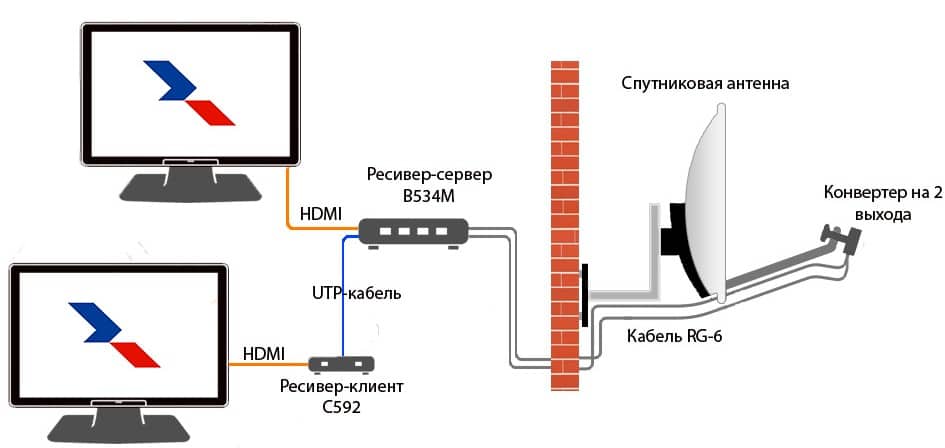
МТС ТВ
Чтобы подключить пару ТВ к МТС ТВ, самый простой способ – купить сразу специальный комплект. В него входят:
- дефлектор 600 или 900 мм;
- конвертер на 2 выхода;
- 2 приставки (может быть CI-модуля).
Цена такого комплекта 8000 рублей.
Билайн ТВ
Как подключить второй ТВ к компьютеру?
В данной ситуации важно определить для себя приоритеты, от которых и будет зависеть конкретный способ подключения.
Ответьте себе на следующие вопросы:
- Нужно кабельное или беспроводное подключение? Проводное проще в реализации (в большинстве условий), стабильнее и практически ничего не стоит. Беспроводной вариант сложнее настроить плюс требуется специальное оборудование.
- Важна синхронная картинка или разная? В данном случае сложнее организовать одинаковое изображение на 2+ телевизорах, чем разное, так как телевизор позволяет по умолчанию дублировать картинку только на 1 устройство. Зато может задавать изображение для разных каналов отдельно.
- Нужно обойтись минимальными затратами или есть бюджет на реализацию проекта? Беспроводной удлинитель HDMI – весьма эффективное и полезное устройство, но дорогое (20 000 рублей и больше). Зато при беспроводном подключении или прокладывании витой пары, цена будет минимальна.
Через Dongle-приемник
Сравнительно простой в реализации способ, не требующий даже наличие на телевизоре HDMI-выхода. Нужно только специальный Донгл-приемник беспроводного экрана. Его можно подключить не только к любому ТВ, но и различным смарт-устройствам: планшетам, смартфонам, компьютерам на разных ОС. Работает как второй экран без проводов. Дополнительных апгрейдов не требуется, да и настраивается очень просто.
- Подключаем приемник к телевизору.
- Включаем на нем Wi-Fi и подключаемся к домашней сети.
- Подключаемся к нему с компьютера и запускаем трансляцию.

Он позволяет настроить трансляцию в FHD качестве с минимальными задержками и хорошим звуком.
По LAN
Данный способ удобен и позволяет транслировать картинку на множество телевизоров, но требует небольшой предварительной настройки. В чем суть: правильно настроить IP-адрес на ПК, запустить домашнюю медиасеть и настроить IP на телевизоре.
Вот как это будет выглядеть на практике:
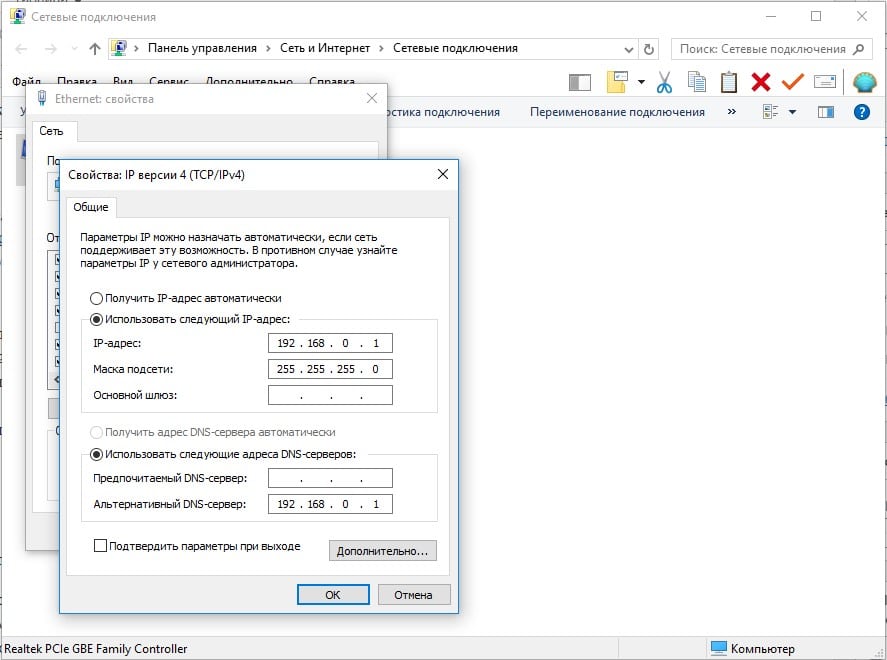
По Wi-Fi
Через Wi-Fi синхронизировать несколько телевизоров можно, но потребуется много вспомогательного программного обеспечения:
- Программа захвата картинки и звука с экрана компьютера, которая может преобразовать его в RTMP-поток. Например, подойдет Mirillis Action или OBS Studio.
- Веб-сервер для публикации полученного видео с экрана. На нем обязательно должен быть доступен RTMP-плагин. Подойдет и популярный нынче nginx. До запуска потребуется создать конфиг-файл, можете просто скачать его по ссылке.
- Сервис для публикации RTMP-потоков. Нам подойдет медиа сервер Serviio или любой другой. Здесь нужно создать поток с адресом rtmp://127.0.0.1/live/test, где live – параметр в конфиге nginx, а test – ключ потока, задается автоматически в настройках программы для стриминга видео.
Чтобы настроить все, потребуется настроить поток на rtmp://127.0.0.1/live с ключем test, запустить захват области и начать стриминг. Затем на сервере serviio выставляем live-источник и на телевизоре идем в меню UPnP/DLNA, где выбираем Serviio из списка. Внутри открываем Screen и подключаемся к трансляции. Это всего лишь один из вариантов реализации подключения, есть и другие. Если будет интересно, опишем их отдельно.
Беспроводной удлинитель HDMI
Данный способ позволяет подключить несколько ТВ без кабеля по беспроводным технологиям. Нужен только Радиоудлинитель HDMI сигнала. В комплекте должно быть достаточное количество приемников, соответствующее числу устройств, подлежащих подключению. Все очень просто – к ПК по HDMI подключается ретранслятор, а принимающие аппараты вставляются либо сразу в телевизор, либо в розетку и дополнительным кабелем уже к ТВ. Цена такого удовольствия – 20-30 тыс. рублей.

Не считая очень специфических способов, это все методы, позволяющие подключить несколько телевизоров к компьютеру или приставке. Вам могут посоветовать установку свичей, но это целесообразно только для больших компаний или мест, где требуется подключить более 8 устройств. Обычно потребность в этом отсутствует, достаточно перечисленных решений.

Два телевизора в одной квартире – привычное явление. В частном коттедже может быть установлено 3 и более ТВ-аппарата. 95% современных жидкокристаллических и LED панелей имеют встроенный модуль приема цифровых каналов. А владельцам старых устройств приходится смотреть ТВ через цифровые тюнеры.
Можно ли подключить несколько телевизоров к одной приставке, как это сделать и что получится — обо всем этом я расскажу в данной статье.
Проблемы на пути подключения нескольких ТВ к одной приставке
Основная особенность подсоединения двух и более ТВ для просмотра цифрового телевидения к одному тюнеру заключается в том, что картинка на всех аппаратах будет одинаковой. Кроме того, пульт приставки работает только в той комнате, где расположено устройство.
Этот вопрос частично решаем. Существует четыре способа, как подсоединить два и более ТВ-аппарата к цифровому тюнеру. Рассмотрим подробно алгоритм действий в каждом случае, а также преимущества и недостатки вариантов.
Способ №1 — прямое подключение 2-х телевизоров к одной приставке
Единственное условие использования этого метода заключается в том, что хотя бы один из двух телевизоров должен иметь HDMI-вход, а на тюнере необходимы разъемы ">RCA и ">HDMI .

С двух сторон на кабель устанавливаются два F-коннектора, а уже на них вкручиваются RCA-штекеры. Чтобы передавать стереозвук, нужны три кабеля, а для моно достаточно двух.
Ограничение: длина одного RCA-кабеля не должна превышать 15 метров, иначе возможны помехи или картинка исчезнет. Однако для большинства квартир такой длины кабеля хватает.
Такой способ подключения будет полезен тем, кто смотрит одну и ту же передачу, перемещаясь между разными помещениями. В этом случае не требуется иметь возможность транслировать разные каналы. Для остальных эта схема подсоединения двух ТВ-аппаратов к общему тюнеру не подойдет.
Способ № 2 — подключение через сплиттер и ВЧ-модулятор

Высокочастотный (RF) модулятор – это устройство, которое преобразует низкочастотные видео- и аудиосигналы в дециметровый диапазон. Он позволяет транслировать канал по кабелю на дальнее расстояние. Обратите внимание, что некоторые модели эфирных ресиверов уже имеют встроенный RF-модулятор.
К выходу ВЧ-модулятора подключают сплиттер (частотный делитель сигнала с эфирной антенны), чтобы раздать изображение и звук сразу на несколько телевизионных аппаратов. В зависимости от модели сплиттер имеет от двух до восьми выходов, к которым по телевизионному кабелю подсоединяются ТВ-аппараты.
Принцип работы антенного разветвителя прост: он равномерно разделяет входной эфир между имеющимися выходами. К примеру, если на вход подано 12 Дб, то на выходах двойного делителя будет 6 Дб, а тройного – 4 Дб.
- К цифровому ресиверу подсоединяем высокочастотный модулятор.
- К RF-выходу модулятора подключаем сплиттер.
- Через делитель сигнала раздаем канал на нужное количество аппаратов.
- Неиспользованные выходы антенного разветвителя заглушаем резисторами.
На рынке представлены десятки моделей антенных сплиттеров, все их можно поделить на две большие группы:
- Пассивные.
Разводят принимаемый эфир и раздают его без дополнительной обработки, поэтому качество сигнала снижается по мере удлинения провода. Используются в том случае, если нужно подключить к приставке два или три ТВ. Не подойдет при слабом сигнале, поскольку при делении сильно пострадает качество изображения и звука. - Активные.
Снабжены усилителем и лишены этого недостатка. Если вы хотите раздать картинку на большее количество телевизоров, то нужно использовать именно этот тип. Для работы необходимо электропитание.
Такая схема подходит тем, у кого в доме или в офисе несколько телеприемников в разных помещениях и на них надо показывать один и тот же канал. Если нужна возможность смотреть на двух ТВ-аппаратах разные телепередачи, то данный вариант не подойдет.
Способ № 3 — подключение нескольких тюнеров к одной антенне
Данная схема имеет принципиальные отличия в зависимости от того, какая установлена антенна: пассивная или активная.
Алгоритм действий для пассивной антенны :
- Подсоединить сплиттер к антенне.
- Подключить ТВ-приставку к выходам сплиттера.

В случае пассивной антенны (без усилителя) приставки подключаются через делитель сигнала. Модель сплиттера подбирают в соответствии с количеством ресиверов, которые планируется подсоединить. При недостаточной мощности эфира нужен активный ТВ-разветвитель.
Алгоритм действий в случае активного антенного устройства :
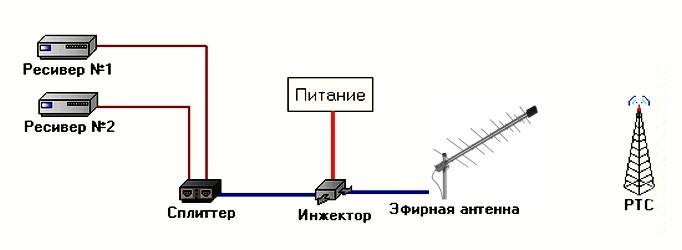
- Делитель сигнала устанавливают после инжектора питания. Это классический вариант подключения нескольких приставок к антенне с усилителем через разветвитель эфира.
- Если в месте установки сплиттера нет возможности подключения электропитания, то нужно приобрести антенный разветвитель с проходом напряжения.
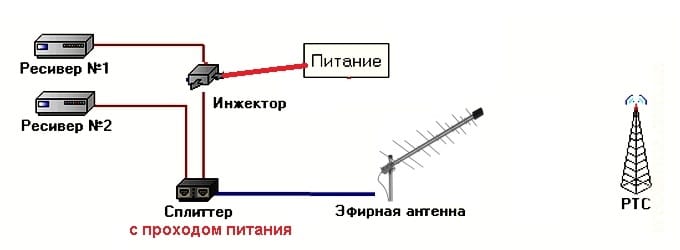
Обратите внимание, что обычный делитель в этом случае не подходит, поскольку он не пропустит электропитание. А активная эфирная антенна без питания выдаст сигнал худшего качества, чем пассивное устройство в тех же условиях.
Еще одна разновидность подключения к обшей антенне — схема с ведущим и ведомым ресивером. В этом случае антенный сигнал подается на вход (RF-IN) ведущего ресивера, а затем через антенный выход (RF-OUT) идет на ведомую приставку.

Лайфхак! При использовании всеволновой антенны и эфирного сигнала ТВ можно соединить RF выход напрямую со вторым телевизором (без приставки). Тогда на первом экране вы сможете смотреть цифровые каналы, а на втором — независимо — аналоговые.
Такой вариант лучше всего подходит для разграниченного просмотра телепередач на 2-х, 4-х и более приемниках. Можно смотреть разные каналы через общий антенный кабель. Отлично подходит для квартиры или жилого дома.
Способ № 4 — подключение отдельного тюнера с антенной к каждому телевизору
Этот способ простейший с точки зрения организации показа независимого канала на каждом из телеприемников, но и самым затратным.
Для каждого ТВ-аппарата необходимо приобрести :

Приставка подсоединяется к ТВ-аппарату при помощи RCA или HDMI-кабеля в зависимости от модели телевизора.
Если вы живете в зоне уверенного приема цифрового сигнала DVB-T2, то достаточно будет использовать комнатное антенное устройство для каждого телеприемника. В противном случае придется устанавливать внешнюю эфирную антенну дециметрового диапазона (пассивную или активную в зависимости от мощности сигнала).
Данный способ не требует покупки специализированного оборудования и изучения инструкций по его подключению и использованию. Такая схема подойдет всем, кто располагает достаточными средствами и не имеет желания или времени разбираться в сложных схемах.

Зарегистрируйте новую учётную запись в нашем сообществе. Это очень просто!
Войти
Уже есть аккаунт? Войти в систему.
Похожий контент

На этой странице вы можете ознакомиться с ценами на пакеты IPTV.
Вы cможете смотреть каналы из списка на телевизоре со Smart TV, компьютере, планшете, смартфоне, спутниковом ресивере, IPTV приставке.
Здесь Вы можете получить бесплатный 1 дневный тест на любой IPTV пакет
А вот здесь, почитать\оставить отзывы о нашем сервисе.
IPTV Premium
+ архив за 7 суток
+ таймшифт
+ Медиатека Full HD/Ultra HD
Стоимость: 10$ + 7.5$ за каждое дополнительное устройство (максимальное количество дополнительных устройств 2) По акции: от 5$ в месяц
IPTV HD+SD
+ Архив за 7 суток
+ Таймшифт
+ FULL HD Медиатека
Стоимость: 7$ + 5.25$ за каждое дополнительное устройство (максимальное количество дополнительных устройств 2) По акции: от 3.5$ в месяц
IPTV LIVE HD+SD
Только прямой эфир
Стоимость: 5.5$ + 4.12$ за каждое дополнительное устройство (максимальное количество дополнительных устройств 2) По акции: от 2.75$ в месяц
IPTV SD
+ Архив за 7 суток
+ Таймшифт
Стоимость: 4$ + 3$ за каждое дополнительное устройство (максимальное количество дополнительных устройств 2) По акции: от 2$ в месяц
IPTV LIVE SD
Только прямой эфир
Стоимость: 3$ + 2.25$ за каждое дополнительное устройство (максимальное количество дополнительных устройств 2) По акции: от 1.5$ в месяц
IPTV HD+SD (позапросный тариф)
+ Архив за 7 суток
+ Таймшифт
+ FULL HD Медиатека (цена запроса как HD канала)
SD от 0.03 $/час (с 00 по 18.00) и 0.05 $/час (с 18.00 по 00) HD от 0.05 $/час (с 00 по 18.00) и 0.08 $/час (с 18.00 по 00) стоимость просмотра любого HD фильма из медиатеки - 0.05 $/час (с 00 по 18.00), 0.08 $/час (с 18.00 по 00) максимальное количество одновременно смотрящих устройств 3
Обратите внимание! 1 запрос = 3 минутам просмотра канала = 1 переключению канала (к примеру, 30 раз переключили канал в течении пары минут - ушло 30 запросов).
Акция №1: Пополняйте баланс выгодно!
Акция №2: Быть реселлером у нас - выгодно!
Техническая поддержка: Telegram GSsupport_1 - Satuser
GSsupport_2 - Navigator
GSsupport_3 - Geroy
Skype GSsupport_1 - Satuser
GSsupport_2 - Navigator
GSsupport_4 - Geroy ICQ 391-756-318 Satuser
442-787-567 Navigator
593-353 Geroy

Отображать EPG: включить / выключить телегид для “Прямого эфира”.
Краткий анонс EPG: Сколько передач отображать в блоке “Далее” (в списке каналов - слева)
Хранить EPG локально: EPG будет сохранён локально (во время автообновления планировщиком или в момент считывания списка каналов, если локальный кеш пустой).
Планировщик обновлений EPG: Активировать автообновление локального кеша EPG
Когда запускать, Часы, Минуты: время запуска задачи обновления
Что не работает или работает не так, как хотелось бы:
Kodi 18: plugin.video.cbilling.iptv-v18.2.1.zip
Kodi 19: plugin.video.cbilling.iptv-v19.2.1.zip
Что нового:
Исправлена проверка локального кеша (K19 ) Быстрый просмотр телепрограммы на сегодня и завтра (из контекстного меню) Быстрый переход в архив за текущий день (из контекстного меню) Воспроизведение текущей передачи с начала (из контекстного меню). Важно: смотрите выше "Что не работает или работает не так, как хотелось бы" п.4 Возвращение фокуса на последнюю выбранную live программу/передачу после просмотра или перехода в архив.
Использование виджетов OTTPlayer и OTT-Play в приложении HbbTV. В имидже Newnigma2 HbbTV предустановлен в имидже, из плюсов такого способа можно отметить наличие EPG и поддержка медиатеки.
1. При установленном приложении HbbTV нужно отредактировать файл HbbTV.py в папке /usr/lib/enigma2/python/Plugins/Extensions/HbbTV а именно в инструкцию showApplicationList добавить отображение и ссылки на виджеты
В коде это будет выглядеть так:
После всех изменений в конфиге HbbTV.py для применения настроек необходимо сделать рестарт Enigma 2 через меню выключения ресивера.
При входе в HbbTV Aplication появится возможность выбора из двух этих виджетов. OTT-Play обсуждается по ссылке.
После загрузки приложения нужно указать ключ в настройках провайдера, посмотреть его можно в биллинге в настройках пакета.
Если все сделали верно после сохранения у вас загрузится список каналов
Настройки аналогичны настройкам виджета на компьютере, почитать можно по ссылке
Еще обращаю ваше внимание на то, что автоматические обновления Enigma могут затирать конфиг базовыми настройками, и если это произошло и в списке HbbTV снова отсутствуют данные приложения, рекомендуется внести настройки повторно. Ниже можно скачать отредактированный файл как пример. Чтобы избежать подобной ситуации нужно на конфиге HbbTV.py убрать атрибут на запись в файл
HbbTV.py

Каналы каких стран вы предоставляете, будет ли ваш пакет охватывать каналы всех стран мира?
Мы транслируем преимущественно только те каналы, которые вещаются в странах СНГ и ближнего зарубежья. Вещание европейских, израильских, американских, арабских каналов нами пока не рассматривается
Как получить бесплатный тест на IPTV?
Бесплатного теста для iptv не будет. Достаточно купить IPTV HD+SD (позапросный тариф) и неспеша просматривать трансляцию, потратив несколько центов.
Будет ли возможность покупать лишь часть пакета и сколько это будет стоить?
IPTV СНГ SD - стоимость 3$ в месяц + 1,5$ за дополнительное устройство (максимальное количество доп. устройств 2) IPTV СНГ HD+SD - стоимость 6$ в месяц + 3$ за дополнительное устройство (максимальное количество доп. устройств 2) IPTV Premium - стоимость 9$ в месяц + 4,5$ за дополнительное устройство (максимальное количество доп. устройств 2) IPTV HD+SD (позапросный тариф) - стоимость просмотра SD канала: 0.03 $/час, просмотра HD канала: 0.06$/час (максимальное количество устройств 3)
Будет ли позапросная тарификация?
Да, см. выше.
Можно ли будет сделать себе пакет с выбором каналов, ведь я смотрю только 2 канала 2 раза в год?
Нет. Но мы рассматриваем варианты формирования более мелких пакетов (спорт, фильмы, детские и т.д.).
Будет ли поддержка "мультирума" (одновременный стриминг на 2 устройства заходящих с одного и того же IP)?
Поддержка мультирума реализована.
Планируется ли поддержка архивов (просмотра записаных передач) в формате OttPlayer
На данный момент архив поддерживается в Stalker, OttPlayer, Smart IPTV.
Какой Битрейт на ваших каналах?
1.5М для SD и 4 для HD каналов, так же есть часть каналов без пережатия.
Не дороговато ли, по сравнению с шарингом?
Сервис ориентирован в первую очередь на тех пользователей, которые не могут пользоваться шарингом. (напр НТВ+ в Германии) IPTV нагружает сервер/трафик намного сильнее, чем шаринг, что сказывается на его цене.
По вечерам смотреть невозможно, все каналы сыпятся, частые буферизации и вообще ничего не идет. Вы не справляетесь с нагрузкой?
На данный момент у нас имеется десятикратный запас по числу подключенных пользователей. Никаких проблем на серверах, связанных с перегрузом, сейчас нет и быть не может.
Скорее всего в вечернее время все люди приходят домой и начинают съедать канал вашего провайдера просмотром видео с сайтов (твитч, ютуб, кино-сайты, айпитиви, социальные сети) и заявленный вашим оператором тариф по скорости сильно проседает. Так же, провайдер обычно указывает скорость внутри своей сети, но на Европу выход у него будет гораздо медленее и он может в часы пик проседать. К примеру, внутри Ростелекома может быть скорость 100 мб, а на Европу доходить только 20 и при этом временами ещё могут быть просадки до 2-5 мб. Вот в такие моменты и могут наблюдаться буферизации.
Будет ли проверка скорости интернета с ваших серверов?
Проверить скорость непосредственно до серверов Вы можете по ссылкам, указанным на странице настроек iptv в биллинге.
Будет ли EPG для ресиверов Enigma 2?
Будет, мы сейчас работаем над плейлистом с привязанным EPG
Где я могу скачать EPG файл?
EPG файл можно скачать на странице настроек iptv в биллинге.

Внимание: Важно. При обращение в теме по вопросом работоспособности купленного пакета IPTV в данном приложение, прошу указывать свой логин из биллинга.
Подробное описание программы
Скриншоты
Обзор Навигатор ОТТ в YouTube
Требуется Android 4.2 и выше.
Проверено на устройствах.
Столкнулся с такой проблемой, что мой Mi Box 3, отказывается показывать медиатеку кроме как с эмулятора приставок.
Но честно говоря, эмулятор настроить, та еще изжога.
Есть очень простой и надежный вариант просмотра iptv,архива и медиатеки с помощью проги Навигатор ОТТ. Итак начнем, все ставим с чистого листа. Для полной уверенности установите себе VLC, т.к. видеотека отлично работает на этом плеере Ссылка Очень хорошо себя зарекомендовали MX Player Pro и ViMu плеера. Так же кто хочет ознакомится с самой программой, Вам сюда Ссылка
Скачиваем с Google Play и устанавливаем сам Навигатор ОТТ Ссылка В настройках устройства, на которое устанавливаете Навигатор ОТТ, даем разрешение приложению доступ к памяти .Запускаем прогу и видим вот это
Далее, попадаем в настройки программы, и выбираем провайдер
Кликаем, и выбираем-Добавить провайдера
Появляется такая картинка, здесь нам нужно выбрать-Список провайдеров, и кликнуть то, что обведено красным
Из выпадающего списка выбираем CBilling
Далее здесь нужно ввести публичный ключ из Биллинга
Кликаем на ключ доступа. Здесь прописываем публичный ключ что прописан у Вас в биллинге (именно ключ, а не прямую ссылку на плейлист). Если куплен пакет на 2 устройства, то на втором устройстве в конце ключа добавляем _2, то есть xxxxxxxxxx_2 и тд, если устройств больше.
После ввода, должно быть так
Нажимаем применить. Должно появится вот это
Закрываем, и жмем вернутся. Должно быть так
Кликаем кнопкой на пульте назад, и попадаем в меню настроек.
Если у кого то, не показывают каналы для взрослых, кликаем -Внешний вид, и снимаем галку что обведена
Далее, возвращаемся обратно в меню, и выбираем -Проигрыватель. Здесь надо выставить параметры как на картинке ниже
Возвращаемся назад, и выбираем в меню,-Расширенные настройки. Здесь нам надо будет выбрать внешний плеер
Все, кликаем назад 2 раза, и попадаем на главный экран программы. Основные настройки выполнены, выбираем прямой эфир, и запускаем любую категорию и выбираем любимый Ваш канал)))
Отдельно для тех, у кого не появился значек Видео библиотеки. Обычно он сам появляется минут через 5-10. Итак, заходим в настройки-медиатека, и перезагружаем ее
Должно появится вот такое окно с загрузкой контента
Если у Вас это не появилось, или ошибка вылезла, тогда я Вам сочувствую, скорее всего ваш провайдер блокирует ее.
Далее по EPG. Переходим в настройки EPG телепрограмм. Вводить здесь ничего не надо, все должно быть как на скрине. Если вдруг epg у Вас не появилось, попробуйте перезагрузить его
Если все нормально, появится это окно
Ну вот, в принципе и все!! Приятного просмотра. ))
Небольшая правка в связи выходом новой версии программы от автора: Если Вы установили прогу с Маркета, и у Вас появилась реклама, тогда удаляем эту версию, и переходим сюда (Для скачивания, регистрация на форуме 4PDA обязательна) . Ставим тестовую версию или стабильную, какое то время рекламы не будет. Ну а позже все равно придется выбирать, либо бесплатно но с рекламой, либо платно, но без рекламы и с добавлением некоторых полезных функций. Картинка в картинке, автоматическая подстройка частоты кадров, управление скоростью проигрывания архивов, и возможность вернутся на предыдущий канал, и так далее.
Список всех версий Навигатор ОТТ можно посмотреть здесь
Вышла новая версия 1.4.6
Вышла новая версия 1.4.7
apk-1.4.7 Стабильная.
Новая версия приложения 1.4.8
apk-1.4.8 Стабильная
Всегда актуальная версия с Google Play Market
Профильная тема на 4PDA Форум , в теме присутствует разработчик данной программы.
Внимание! Важно: Кто уже обновился до версии 1.4.7. от 7.04.2019. В настройках-проигрыватель-настройки кодеков, выставите кодек по умолчанию для провайдера!! Все каналы, включая каналы с оригинальным битрейтом, работают на этих настройках.
Так же в настройках проигрывателя-расширенные настройки-показывать качество потока, можете выставить для отображения в плеере разрешение и скорость потока просматриваемого канала.
1.6.1.6
ottnav_1.6.1.6.apk
1.6.2.2
ottnav_1.6.2.2.apk
Версия: 1.6.2.4
ottnav_1.6.2.4.apk
Версия: 1.6.2.7
ottnav_1.6.2.7.apk
Версия: 1.6.2.8
ottnav_1.6.2.8.apk

Услуга ТВ от Ростелеком позволяет наслаждаться просмотром любимых передач на нескольких экранах одновременно. Однако просто так включить приставку и ждать, что ТВ заработает везде – нельзя. Обычно требуется настройка или дополнительное подключение услуг, чтобы все правильно транслировалось и не возникало проблем с самим провайдером.
Способы подключения
Ростелеком позволяет просматривать каналы на нескольких телевизорах при помощи ряда приемов. Они делятся на два типа:
- Нужно покупать вторую приставку.
- Можно обойтись одной приставкой.
Методы подключения при этом также разнятся, и есть очень много обходных путей, которые позволяют сэкономить деньги (но, увы, не время), и все подключить самостоятельно, без привлечения Ростелекома вообще.
Без использования второй приставки
Они достаточно дорогие – например, самая дешевая аренда стандартной приставки от Ростелеком обойдется в дополнительные 100 рублей в месяц, а выкуп оборудования редко стоит меньше 3-4 тысяч рублей. Как при этом подключить второй телевизор и сэкономить – здесь есть несколько вариантов.
Основной метод
Первый способ – это использовать возможности самой приставки и ваших телевизоров. Как правило техники Ростелеком подключают ТВ к приставке через выход HDMI. При этом на приставке остаются доступны дополнительные разъемы A/V.
Преимущества: не надо доплачивать за подписки и услуги, все настраивается за 5 минут, надежное подключение
Недостатки: транслируется одновременно одинаковое изображение – нельзя смотреть разные каналы на разных ТВ.
Мультирум
Услуга Мультирум предлагается самой компанией Ростелеком за дополнительную плату. Она позволяет смотреть трансляции на нескольких ТВ, однако здесь есть подводные камни.
Преимущества метода: все официально, трансляции спокойно идут на всех телевизорах, плюс доступны функции управления
Недостатки метода: за дополнительную плату, без второй приставки на всех телевизорах может одновременно проигрываться только один и тот же канал; может потребоваться дополнительное оборудование и прокладка проводов.
Чтобы подключить мультирум, необходимо:
- Войти в личный кабинет Ростелеком на сайте.
- Выбрать раздел ТВ и просмотреть свой тариф.
- Добавить к тарифумультирум.
- Оплатить стоимость первого месяца.
После этого можно будет подсоединить второй телевизор и наслаждаться просмотром.
Мультискрин
Еще одна официальная функция Ростелеком, которая предоставляет возможность смотреть телевидение на разных гаджетах. При этом, чтобы подключить второй телевизор, необходимо будет проявить смекалку – напрямую подключить не выйдет.
Мультискрин доступен в предустановленном виде почти во всех тарифных планах. Он дает сделать передачу на любой сторонний гаджет – например, на телефон или планшет. При этом, если ваш второй телевизор поддерживает возможность подключения и демонстрации экрана другого гаджета, то таким хитрым способом у вас и появится возможность смотреть с одной приставки на двух ТВ.
Преимущества: все официально, не надо дополнительно платить, трансляция качественная
Недостатки: сложная система подключения-расшаривания экрана (долго возиться), урезана возможность управления просмотром, требуется гаджет-посредник (планшет или смартфон).
Тем не менее, этот способ работает. При этом ваш телевизор выполняет роль простого монитора, а сама трансляция идет в системе вашего гаджета.
Интерактивное ТВ
Сервис Интерактивного ТВ дает возможность просмотра телевидения через интернет. Смотреть можно, не подключая вторую приставку – главное, чтобы ваш второй телевизор был с доступом в сеть интернет, и соединение оказалось достаточно стабильным.
Интерактивное ТВ подключается поверх базового тарифного плана – для этого вам нужна будет первая приставка и первый подсоединенный телевизор. Вы должны пройти регистрацию в сервисе и оплатить сверху подписки Интерактивного ТВ. Они станут доступны в приложении на вашем первом телевизоре.
Преимущества: выгодные тарифы, огромная коллекция фильмов и сериалов, доступ с любого места (главное наличие интернета), не требует дополнительных настроек
Недостатки: на втором телевизоре может не работать через программу из стора, придется использовать браузер; дополнительные расходы на подписки сервиса, могут быть недоступны базовые каналы без подключения второй приставки.
PLC-адаптер
Адаптер – это переходник, который подключается просто в розетку и распределяет сигнал по квартире. Если ваш второй телевизор способен его уловить (а большинство современного оборудования на это способно), то вы будете избавлены от необходимости прокладывать кабель ко второму девайсу.
Преимущества: все работает, быстрая настройка, адаптер еще и усиливает сигнал (можно поставить телевизор в дальнюю от приставки комнату).
Недостатки: за адаптеры надо платить – Ростелеком предлагает их по небольшой стоимости, но она все равно может быть существенна.
Разветвители
Еще один достаточно затратный, но надежный способ – это купить несколько девайсов, при помощи которых можно будет модулировать сигнал и осуществить его разветвление. Понадобится модулятор высоких частот и делитель.
Схема подключения:
- Сначала подсоединить модулятор к приставке – использовать разъем RCA.
- Подсоединить кабель высоких частот.
- Соединить через кабель модулятор и делитель.
- Отвести выходы к двум телевизорам.
- Наслаждаться!
Преимущества: надежность, простота подключения, делитель может вообще не потребоваться, если купить модулятор с дополнительными разъемами.
Недостатки: необходимо приобретать дополнительное оборудование (модулятор и делитель) и настраивать его на свой страх и риск.
С использованием второй приставки
Самый простой и самый официальный способ – это просто купить вторую приставку и пересмотреть свои денежные отношения с Ростелеком. Даже на стадии формирования заявки на сайте, можно выбрать две приставки сразу. Так Ростелеком сам все настроит, подключение будет стабильным. А главное – каждый из телевизоров сможет по отдельности транслировать разные передачи. То есть, если ваш ребенок захочет мультики, а вы сериал, вам не придется спорить. Практически все подключения через одну приставку не дают такой функции – только второй приемник.
Подключение происходит по стандартной схеме – вы заказываете вторую приставкуу Ростелеком, вам ее привозят, подключают и настраивают. Все работает в обычном режиме, и не требует изгаляться.
Преимущества: официально, быстро, без проблем, можно смотреть разные передачи на разных ТВ, не требует дополнительных настроек.
Недостатки: расходы – на дополнительную приставку и на пакет услуг.
Однако, поскольку все менее официальные и более сложные методы зачастую все равно требуют затрат (подчас даже больших, чем приобретение второго приемника!), то в итоге это является самым выгодным вариантом. При этом вы сможете использовать все функции Ростелеком на двух телевизорах, и просмотр будет максимально комфортным.
Читайте также:

